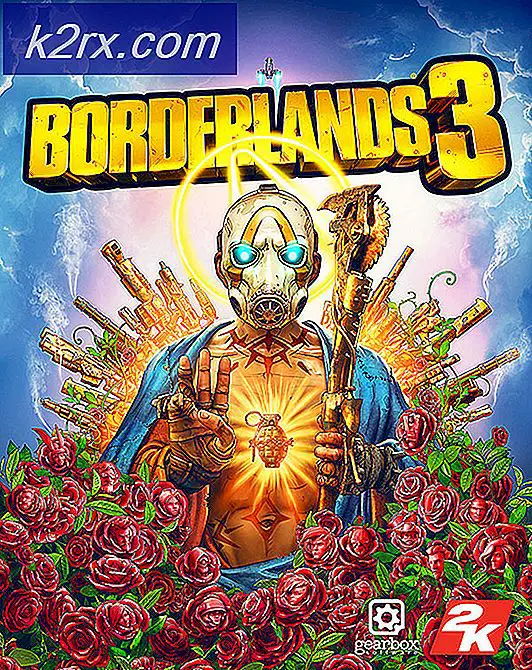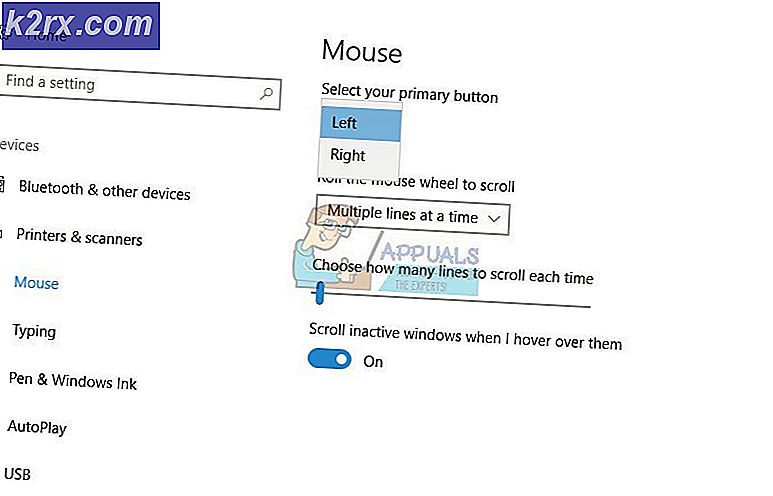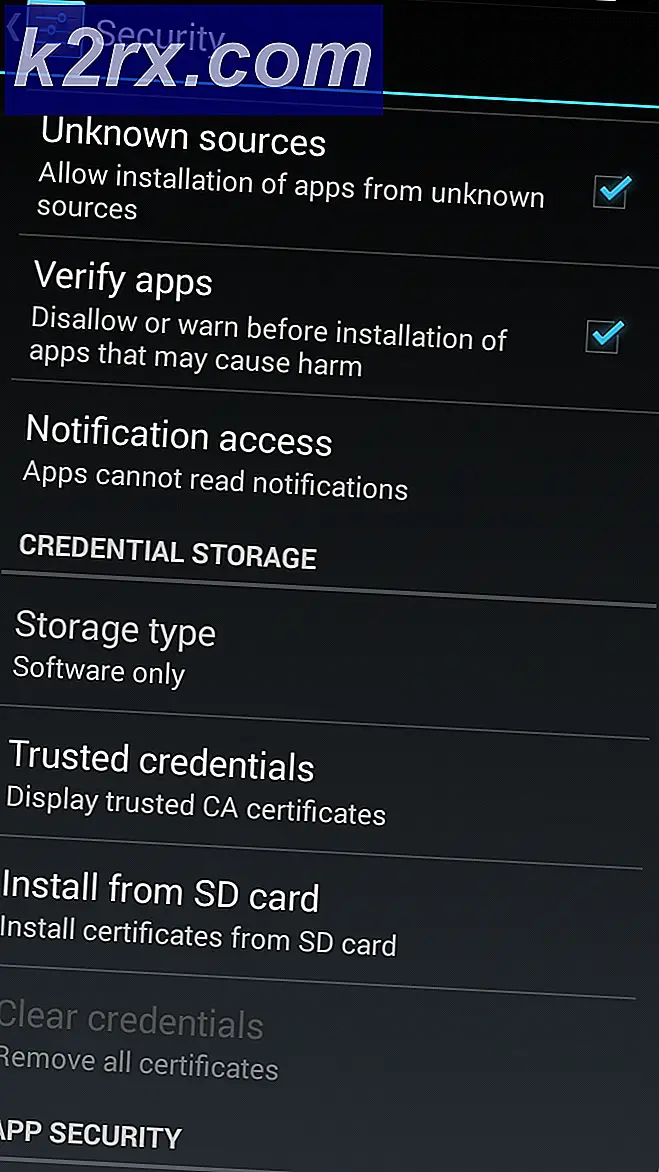วิธีแก้ไขข้อผิดพลาดเมนบอร์ด MSI 99
มีรายงานว่าผู้ใช้พีซีบางรายที่ใช้เมนบอร์ด MSI ไม่สามารถบู๊ตคอมพิวเตอร์ได้ รหัสข้อผิดพลาด 99 จะปรากฏที่มุมล่างขวาของหน้าจอและจะไม่หายไปไม่ว่าผู้ใช้จะพยายามเปลี่ยนแปลงฮาร์ดแวร์ใดก็ตาม
หลังจากตรวจสอบปัญหานี้แล้วปรากฎว่ามีหลายสถานการณ์ที่อาจทำให้เกิดรหัสข้อผิดพลาดนี้ นี่คือรายชื่อผู้ก่อเหตุที่อาจเกิดขึ้นโดยย่อ:
วิธีที่ 1: การล้างแบตเตอรี่ CMOS
จากที่ปรากฎ หนึ่งในสาเหตุที่พบบ่อยที่สุดที่คุณคาดว่าจะเห็น รหัสข้อผิดพลาด 99 กับเมนบอร์ด MSI นั้นไม่สอดคล้องกับการตั้งค่า UEFI หรือ BIOS ในกรณีส่วนใหญ่ปัญหานี้จะเกิดขึ้นเนื่องจากข้อมูลชั่วคราวที่ถูกเก็บรักษาไว้ระหว่างการเริ่มต้นใช้งานโดยไฟล์ แบตเตอรี่ CMOS (สารกึ่งตัวนำโลหะ - ออกไซด์เสริม)
หากสถานการณ์นี้เป็นไปได้คุณควรจะสามารถแก้ไขปัญหาได้โดยเปิดเคสพีซีของคุณและถอดแบตเตอรี่ CMOS ออกชั่วคราวเพื่อล้างข้อมูลใด ๆ ที่เก็บรักษาไว้ระหว่างบู๊ตคอมพิวเตอร์
หากคุณไม่ทราบวิธีล้างแบตเตอรี่ CMOS ให้ทำตามคำแนะนำด้านล่างเพื่อดูคำแนะนำทีละขั้นตอนในการดำเนินการนี้:
บันทึก: คำแนะนำด้านล่างใช้ได้กับเดสก์ท็อปพีซีเท่านั้น หากคุณพบปัญหานี้กับแล็ปท็อป MSI การถอดแบตเตอรี่ CMOS นั้นซับซ้อนกว่ามากและจะทำให้คุณต้องแยกทุกอย่างออกจากกันก่อนจึงจะสามารถเข้าถึงได้
- ปิดคอมพิวเตอร์ของคุณและถอดปลั๊กออกจากแหล่งจ่ายไฟ
บันทึก: การปิดคอมพิวเตอร์ตามอัตภาพไม่เพียงพอ - คุณจะต้องถอดปลั๊กไฟด้วย - จากนั้นถอดฝาด้านข้างของพีซีของคุณและสวมสายรัดข้อมือแบบคงที่หากคุณมีพร้อม
บันทึก: สายรัดข้อมือแบบคงที่จะกราวด์คุณเข้ากับเฟรมของคอมพิวเตอร์ซึ่งเป็นสิ่งที่จำเป็นหากคุณต้องการลดความเสี่ยงจากไฟฟ้าลัดวงจรที่อาจทำลายภายในของคอมพิวเตอร์ของคุณ สายรัดข้อมือจะกราวด์คุณเข้ากับเฟรมของคอมพิวเตอร์ซึ่งจะทำให้พลังงานไฟฟ้ากระจายไปทั่วทั้งพีซี - เมื่อคุณใช้อุปกรณ์ที่เหมาะสมและคุณสามารถเปิดเคสคอมพิวเตอร์ของคุณได้สำเร็จแล้วให้ดูที่เมนบอร์ด MSI ของคุณและระบุแบตเตอรี่ CMOS เมื่อคุณเห็นให้ใช้เล็บมือหรือวัตถุที่ไม่เป็นสื่อกระแสไฟฟ้าเพื่อนำออกจากช่อง
- เมื่อคุณถอดแบตเตอรี่ CMOS เรียบร้อยแล้วให้รอ 10 วินาทีขึ้นไปเพื่อให้แน่ใจว่าเมนบอร์ดของคุณ "ลืม" ข้อมูลที่แบตเตอรี่ CMOS เคยช่วยรักษาไว้ก่อนหน้านี้
- หลังจากระยะเวลาผ่านไปให้ใส่แบตเตอรี่ CMOS กลับเข้าไปในช่องและใส่ฝาด้านข้างของพีซีของคุณกลับเข้าที่ก่อนที่จะเชื่อมต่อพลังงานใหม่และบูตคอมพิวเตอร์ตามปกติ
- เริ่มต้นคอมพิวเตอร์ของคุณและดูว่าวิธีนี้ช่วยให้คุณผ่านรหัสข้อผิดพลาด 99 ที่มาจากเมนบอร์ด MSI ของคุณได้หรือไม่
หากปัญหาเดิมยังคงอยู่ให้เลื่อนลงไปที่การแก้ไขที่เป็นไปได้ถัดไปด้านล่าง
วิธีที่ 2: การรีเซ็ต BIOS / UEFI เป็นค่าเริ่มต้น (ถ้ามี)
หากปัญหานี้ไม่ต่อเนื่อง (บางครั้งอาจทำให้คุณผ่านหน้าจอเริ่มต้นได้) คุณอาจสามารถแก้ไขปัญหานี้ได้โดยการรีเซ็ต BIOS (ระบบอินพุต / เอาท์พุตพื้นฐาน) หรือ UEFI (Unified Extensible Firmware Interface) การตั้งค่า
หากปัญหานี้เกิดจากความผิดพลาดของ BIOS หรือ UEFI หรือการตั้งค่าที่ทำให้ระบบไม่เสถียร คุณควรจะสามารถแก้ไขปัญหาได้โดยการรีเซ็ต BIOS / UEFI เมนูเป็นค่าเริ่มต้น การแก้ไขที่เป็นไปได้นี้ได้รับการยืนยันว่ามีผลโดยผู้ใช้ที่ได้รับผลกระทบจำนวนมาก
อย่างไรก็ตามโปรดทราบว่าขึ้นอยู่กับประเภทซอฟต์แวร์ระดับต่ำที่คุณใช้คำแนะนำในการรีเซ็ตจะแตกต่างกันไป
ด้วยเหตุนี้เราจึงได้รวบรวมคำแนะนำย่อย 2 รายการไว้ด้วยกันซึ่งจะแนะนำคุณตลอดกระบวนการนี้ไม่ว่าคุณจะใช้ BIOS หรือ UEFI:
A. การรีเซ็ตการตั้งค่า BIOS เป็นค่าเริ่มต้น
- เปิดเครื่องพีซีของคุณแล้วกดปุ่ม คีย์บูต (คีย์การตั้งค่า) ทันทีที่คุณเห็นหน้าจอเริ่มต้นแรก หากคุณไม่ทราบว่าคีย์ใดคือคีย์สำหรับบูตของคุณโดยทั่วไปควรจะแสดงที่ด้านล่างของหน้าจอ
บันทึก: หากหน้าจอการตั้งค่าไม่ปรากฏขึ้นบนหน้าจอให้ค้นหาคีย์บูตที่เฉพาะเจาะจงสำหรับรุ่นเมนบอร์ดของคุณทางออนไลน์ ในกรณีส่วนใหญ่การตั้งค่า (คีย์การบูต) อาจเป็นไฟล์ ปุ่ม Del (คอมพิวเตอร์ Dell), ที่ Esc คีย์หรือหนึ่งใน ปุ่ม F (F1, F2, F4, F8, F12).
- เมื่อคุณอยู่ใน ไบออส การตั้งค่าให้มองหาเมนูที่ชื่อ การตั้งค่าเริ่มต้น (รีเซ็ตเป็นค่าเริ่มต้น ตั้งค่าเริ่มต้น, หรือ ค่าเริ่มต้นจากโรงงาน). จากนั้นใช้ไฟล์ โหลดค่าเริ่มต้นของการติดตั้ง ตัวเลือกในการเปลี่ยนการตั้งค่าของคุณกลับไปเป็นค่าเริ่มต้น
- บันทึกการเปลี่ยนแปลงที่คุณเพิ่งทำก่อนที่จะออกจากการตั้งค่า BIOS และรอให้การเริ่มต้นระบบครั้งถัดไปเสร็จสิ้น
B. การรีเซ็ตการตั้งค่า UEFI เป็นค่าเริ่มต้น
- หากคุณไม่สามารถผ่านหน้าจอเริ่มต้นได้ให้บังคับลำดับการเริ่มต้นระบบ 3 ลำดับต่อเนื่องกัน (ปิดพีซีของคุณในขณะที่กำลังบูตเครื่อง) เพื่อบังคับให้เข้าสู่ การกู้คืน เมนู.
- เมื่อคอมพิวเตอร์ของคุณบูตเข้าสู่ไฟล์ การกู้คืน ไปที่เมนู แก้ไขปัญหา> ขั้นสูงจากนั้นคลิกที่การตั้งค่าเฟิร์มแวร์ UEFI
- สุดท้ายคลิกที่ on เริ่มต้นใหม่ ปุ่มและยืนยันการเลือกของคุณ หลังจากที่คุณดำเนินการนี้คอมพิวเตอร์ของคุณจะรีสตาร์ทโดยตรงในไฟล์ เมนู UEFI.
- จากนั้นคอมพิวเตอร์ของคุณจะบูตเข้าสู่การตั้งค่า UFI โดยตรง เมื่อคุณเข้าไปข้างในแล้วให้มองไปรอบ ๆ คืนค่า เมนูและเลือก เรียกคืนค่าเริ่มต้นโปรดทราบว่าตำแหน่งเริ่มต้นและชื่อของตัวเลือกนี้จะแตกต่างกันไปขึ้นอยู่กับประเภทของ UEFI และผู้ผลิตเมนบอร์ดของคุณ
- ที่ข้อความแจ้งการยืนยัน ให้ยืนยันการรีเซ็ตการตั้งค่า UEFI ของคุณและดูว่าการเริ่มต้นครั้งถัดไปจะเกิดขึ้นโดยไม่มีรหัสข้อผิดพลาด 99 อันเดียวกันหรือไม่
หากคุณได้ลองรีเซ็ตการตั้งค่า BIOS หรือ UEFI แล้วและคุณยังคงเห็นรหัสข้อผิดพลาดของเมนบอร์ด MSI เดิมให้เลื่อนลงไปที่วิธีการถัดไปด้านล่าง
วิธีที่ 3: การถอดอุปกรณ์ต่อพ่วง (ถ้ามี)
รหัสข้อผิดพลาด 99 กับเมนบอร์ด MSI มักเกี่ยวข้องกับข้อผิดพลาดที่เกี่ยวข้องกับความล้มเหลวของอุปกรณ์ USB ที่เชื่อมต่อผ่านพอร์ตแผงด้านหน้า (คีย์บอร์ดไร้สายฮาร์ดไดรฟ์เครื่องพิมพ์ฮับ USB ฯลฯ )
และเมื่อปรากฎว่าผู้ใช้ที่ได้รับผลกระทบบางรายที่กำลังดิ้นรนกับปัญหานี้ได้จัดการเพื่อแก้ไขปัญหาหลังจากตัดการเชื่อมต่ออุปกรณ์ต่อพ่วงที่ไม่จำเป็นบางอย่าง ผู้ใช้ที่ได้รับผลกระทบบางรายยืนยันว่าปัญหาหายไปหลังจากที่พวกเขาตัดการเชื่อมต่อ HDD / SSD ภายนอกในขณะที่คนอื่น ๆ สามารถหลีกเลี่ยงรหัสข้อผิดพลาด 99 ได้โดยการตัดการเชื่อมต่อชุดหูฟังที่ใช้ USB
ความจริงที่ว่าวิธีแก้ปัญหาเหล่านี้ได้ผลดูเหมือนจะชี้ให้เห็นว่าคุณอาจกำลังจัดการกับปัญหา I / O (อินพุต / เอาต์พุต) หรืออาจเป็นกรณีคลาสสิกที่ไม่เพียงพอ PSU (หน่วยแหล่งจ่ายไฟ) ที่ไม่สามารถจ่ายพลังงานได้เพียงพอสำหรับทุกส่วนประกอบที่เชื่อมต่อกับพีซีของคุณในปัจจุบัน
หากคุณไม่ต้องการอัปเกรด PSU เป็นหน่วยใหม่ที่มีความจุมากกว่าตัวเลือกเดียวของเราคือตัดการเชื่อมต่ออุปกรณ์ที่ไม่จำเป็นทั้งหมดที่ใช้พลังงานจาก PSU ของคุณในปัจจุบัน
หากคุณได้ลองลบอุปกรณ์ที่ไม่จำเป็นทั้งหมดที่เชื่อมต่อกับพีซีของคุณแล้วและคุณยังคงพบข้อผิดพลาด 99 รายการให้เลื่อนลงไปที่วิธีถัดไป
วิธีที่ 4: เชื่อมต่อเมาส์และ / หรือคีย์บอร์ดผ่านพอร์ต PS / 2
โปรดทราบว่าหากคุณใช้เมนบอร์ด MSI รุ่นเก่าที่ยังมีสล็อต PS / 2 อยู่คุณอาจกำลังเผชิญกับปัญหา I / O ที่เกิดจากอุปกรณ์ต่อพ่วงที่เชื่อมต่อผ่าน USB น่าแปลกที่ผู้ใช้ที่ได้รับผลกระทบบางรายสามารถแก้ไขปัญหาได้โดยการยกเลิกการเชื่อมต่อ USB และคีย์บอร์ดและเชื่อมต่ออุปกรณ์ต่อพ่วงรุ่นเก่าผ่านพอร์ต PS / 2 แบบเดิม
นี่อาจดูเหมือนเป็นการแก้ไขที่แปลก แต่มีรายงานผู้ใช้จำนวนมากที่ยืนยันว่าวิธีนี้ช่วยให้พวกเขาผ่านรหัสข้อผิดพลาด 99 ที่เรียกใช้โดยเมนบอร์ด MSI ได้สำเร็จ
ดังนั้นหากคุณมีสล็อต PS / 2 บนเมนบอร์ดของคุณและคุณยังมีอุปกรณ์ต่อพ่วงเดิมที่จะเชื่อมต่อกับสล็อตให้ทำและดูว่าคุณสามารถหลีกเลี่ยงรหัสข้อผิดพลาด 99 ได้ทั้งหมดหรือไม่
ในทางกลับกันหากสถานการณ์นี้ใช้ไม่ได้ให้เลื่อนลงไปที่การแก้ไขขั้นสุดท้ายด้านล่าง
วิธีที่ 5: ส่งเพื่อเปลี่ยน (ถ้ามี)
หากวิธีใดข้างต้นไม่ได้ผลสำหรับคุณคุณควรเริ่มพิจารณาว่าคุณอาจกำลังเผชิญกับไฟฟ้าลัดวงจรที่ทำให้เกิดความสับสนกับภายในของคุณ
ผู้ใช้หลายรายที่พบว่าตัวเองตกอยู่ในสถานการณ์คล้าย ๆ กันได้จัดการแก้ไขปัญหาโดยส่งเมนบอร์ด (หรือพีซีทั้งเครื่อง) เข้ามาเพื่อเปลี่ยนทดแทนหากยังอยู่ในการรับประกัน
ในกรณีที่การรับประกันของคุณหมดอายุลงและคุณมีเมนบอร์ดอื่นที่เข้ากันได้กับ CPU, GPU และ RAM ของคุณคุณสามารถย้ายไปยังแผงวงจรหลักอื่นและดูว่าคอมพิวเตอร์ของคุณบูตโดยไม่มีปัญหา